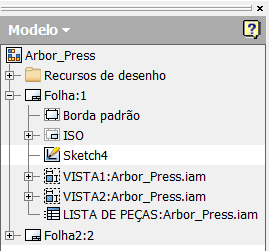Criação rápida de desenhos
Um novo comando Criar vista do desenho mescla várias etapas em uma, para que você possa criar rapidamente vistas de desenho a partir de um arquivo de modelo. No arquivo de modelo, organize o modelo como desejar. Clique com o botão direito do mouse no componente raiz no navegador e, em seguida, clique em Criar vista do desenho.
As seguintes propriedades de modelo são propagadas automaticamente do modelo para o desenho:
- Todas as representações ativas (representação de vista de projeto, posição e nível de detalhe)
- Câmera atual incluindo configuração Ortogonal/Perspectiva
- Membro ativo de iPart/iAssembly
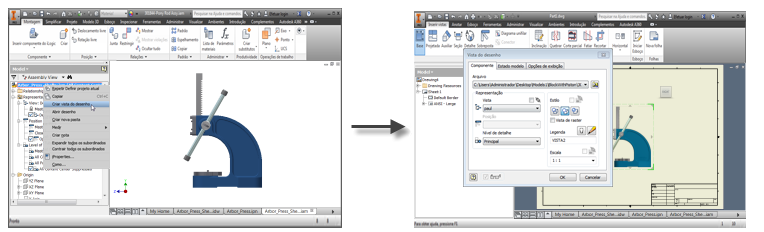
Operações centralizadas da biblioteca externa de símbolos de esboço
Agora você pode acessar e compartilhar com facilidade seu conjunto de símbolos de esboço por meio da nova biblioteca externa de símbolos de esboço. Essa biblioteca é um arquivo de desenho do Inventor que, por padrão, está localizada em uma subpasta da localização de dados de projeto do projeto.
Caixa de diálogo Símbolos de esboço
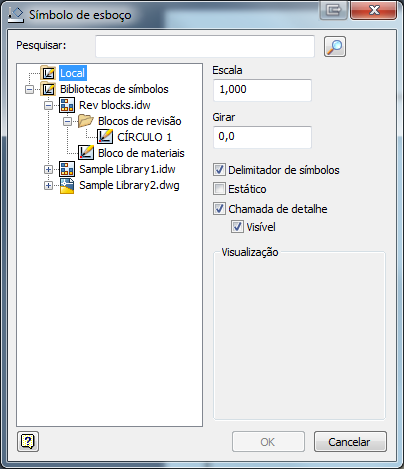
Função de pesquisa e filtro
Agora você pode pesquisar e filtrar as bibliotecas e obter resultados mais precisos quando inserir símbolos de esboço de uma biblioteca de símbolos.
Visualizar símbolo de esboço
Agora, é possível visualizar o símbolo de esboço selecionado antes de inseri-lo.
Aprimoramento no estado de expansão do navegador quando símbolos de esboço são inseridos
A expansão do navegador da biblioteca agora é lembrada quando você seleciona um símbolo na biblioteca especificada e clica em OK. O navegador permanecerá expandido na última posição visualizada, com base no estado em que estava antes do fechamento da caixa de diálogo. Essa informação será lembrada durante toda a sessão.
Por exemplo, quando você selecionar OK, na próxima vez que inserir um símbolo da biblioteca, o último símbolo de esboço inserido será selecionado automaticamente na última biblioteca acessada.
Tanto arquivos IDW quanto arquivos DWG são compatíveis com as bibliotecas de símbolos de esboço
Agora é possível inserir formatos de arquivo IDW ou DWG na biblioteca de símbolos de esboço. Uma biblioteca de símbolos de esboço pode ser criada nos formatos IDW e DWG permitindo a inserção de símbolos contidos no arquivo da biblioteca de qualquer dos dois formatos.
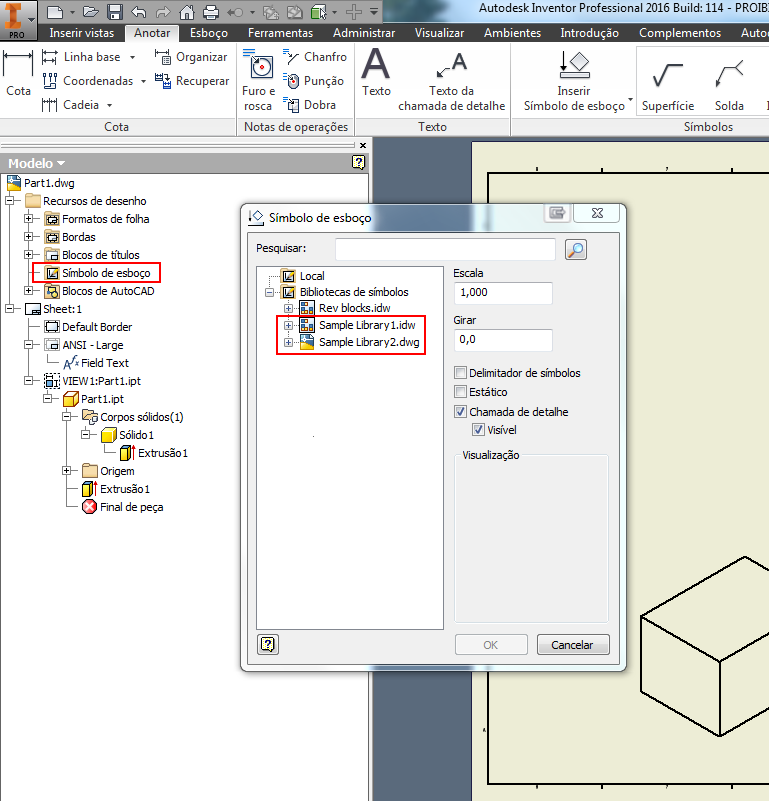
Salvar todos nas bibliotecas de símbolos
Para salvar todos os símbolos de esboço em uma determinada biblioteca, clique com o botão direito do mouse no Símbolo de esboço, no nó Recursos de desenho do navegador, e selecione Salvar todos na biblioteca de símbolos.
Salvar na biblioteca de símbolos de esboço desejada
Salve os símbolos de esboço na biblioteca de sua escolha. Clique com o botão direito do mouse em um símbolo na área de desenho abaixo de uma folha ou abaixo do nó Símbolos de esboço em Recursos de desenho para exibir a caixa de diálogo Salvar todos na biblioteca de símbolos. Aqui, você pode escolher em que biblioteca deseja salvar os símbolos de esboço. Para criar uma biblioteca, selecione o ícone Criar uma nova biblioteca. Para criar uma pasta dentro de uma biblioteca, selecione o ícone Criar uma nova pasta.
Ao salvar os símbolos de esboço em uma biblioteca, mantenha a estrutura de pastas da biblioteca. Para fazer isso, clique na caixa de seleção Manter a estrutura de pastas de recursos.
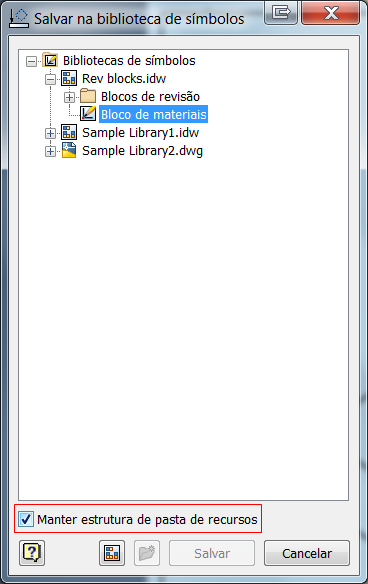
Nova entrada da pasta da biblioteca Símbolos de esboço disponível na caixa de diálogo Opções do aplicativo
Na guia Arquivo da caixa de diálogo Opções do aplicativo, há uma nova entrada de configuração disponível chamada Pasta da biblioteca de símbolos de esboço. Nessa entrada, você pode especificar uma pasta fora da estrutura do Design Data para armazenar seus modelos de biblioteca de símbolos de esboço. Selecione o ícone de Procurar para localizar um arquivo ou clique em Criar nova pasta para criar uma localização para armazenar as bibliotecas.
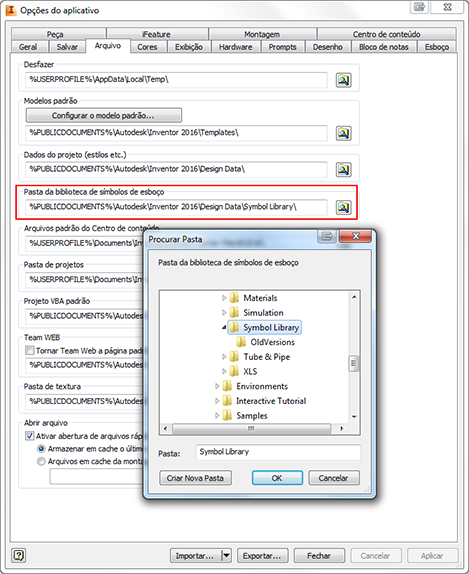
Propriedade Escala de vista inicial em bloco de legenda ou texto
A propriedade Escala da vista inicial da primeira revisão de desenho inserida na folha é adicionada ao grupo Propriedades da folha na caixa de diálogo Formatar texto. É possível inserir a propriedade Escala da vista inicial em blocos de título nos modelos de desenho ou em objetos de texto do desenho.
Agora, as operações de trabalho podem ser projetadas em um esboço de vista
É possível criar um esboço de vista em um modelo com operações de trabalho incluídas e selecionar essas operações de trabalho com o comando Projetar geometria. Essa função do esboço de vista de desenho permite consultar, restringir ou anotar outra geometria de esboço para operações de trabalho projetadas incluídas na vista.

Vistas de linhas ocultas para fixadores padrão
Há uma nova opção disponível para excluir todos os fixadores padrão de vistas de linhas ocultas.
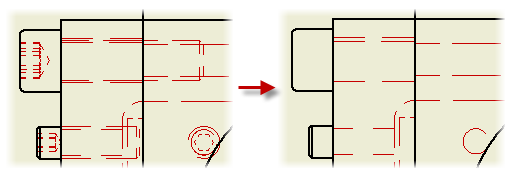
- Selecione Nunca para remover as linhas ocultas de todos os fixadores padrão.
- Selecione Obedecer navegador para respeitar a configuração de Linhas ocultas do navegador para cada fixador padrão.
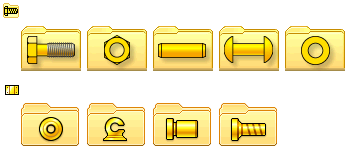
Componentes transparentes em vistas de desenho
No Navegador de desenhos, selecione a opção Transparente no menu de contexto do componente para tornar o componente transparente em uma vista de desenho. Os componentes transparentes não ocultam geometria de outros componentes.
No exemplo abaixo, o componente realçado é definido como transparente na vista de desenho.
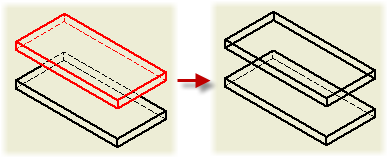
Fluxo de trabalho modificado para Iniciar esboço
O comando Iniciar esboço do desenho é modificado para funcionar de forma similar ao comando de esboço é modificada para trabalhar da mesma forma que o comando Iniciar Esboço 2D no ambiente de modelagem. Ao clicar em Iniciar esboço, selecione uma folha, vista de desenho ou esboço existente no navegador ou na janela de desenho. O esboço novo ou editado é realçado no navegador e aberto para edição.
Se a folha de desenho atual não inclui nenhuma vista ou esboço, um esboço de folha é iniciado automaticamente.